Jeśli w systemie Windows występują problemy z dostępnymi odpowiednimi kopiami zapasowymi, odzyskiwanie plików i folderów jest dość łatwe. Jednym z obszarów, które zwykle trudniej jest odzyskać dane lub informacje, jest rejestr systemu Windows, którego nie ma w uruchomionym systemie. Możesz mieć kopie zapasowe plików rejestru, takich jak SOFTWARE lub NTUSER.DAT, ale w rzeczywistości odczytywanie samego rejestru offline i eksportowanie danych z niego nie jest tak proste.
Nawet niektórzy doświadczeni użytkownicy nie zdają sobie sprawy, że Edytor rejestru systemu Windows ma wbudowaną opcję ładowania gałęzi rejestru z zewnętrznego źródła. Określone klucze i wartości można następnie wyeksportować do pliku .REG i zaimportować do innego systemu. Pliki gałęzi mogą pochodzić z kopii zapasowej plików rejestru lub rejestru z systemu, którego nie można uruchomić lub w trybie offline. Wszystko, co musisz zrobić, to przejść do Plik> Załaduj gałąź i wyszukaj zewnętrzny plik rejestru.

Ładowanie zewnętrznych gałęzi rejestru ma ograniczenia, które mogą być ładowane tylko w obrębie HKEY_LOCAL_MACHINE lub HKEY_USERS w lokalnym rejestrze. Zaznacz jeden z nich jako pierwszy, inaczej opcja Load Hive będzie wyszarzona. Będziesz także musiał nadać załadowanemu ulowi niestandardową nazwę, która będzie znajdować się w HKLM lub HKU jako klucz. Zewnętrzny ula pozostanie trwale przyłączony w Regedit, dopóki nie zostanie wybrany wpis i przejdziesz do Plik> Zwolnij ula. Chociaż łatwo jest zlokalizować i wyeksportować określone klucze z zewnętrznej gałęzi rejestru, istnieje jeden poważny problem. Regedit wyeksportuje klucz, ponieważ jest wyświetlany z dokładną ścieżką do klucza. Zamiast standardowej ścieżki, takiej jak HKEY_CURRENT_USER \ Software \ MySoftware, wyeksportowany klucz pokazywałby coś w rodzaju HKEY_LOCAL_MACHINE \ _Raymondcc_NTUSERDAT_ \ Software \ MySoftware. Zaimportowanie pliku .REG z tymi danymi wewnątrz zaimportuje klucze i wartości do rejestru w całkowicie niewłaściwej lokalizacji.
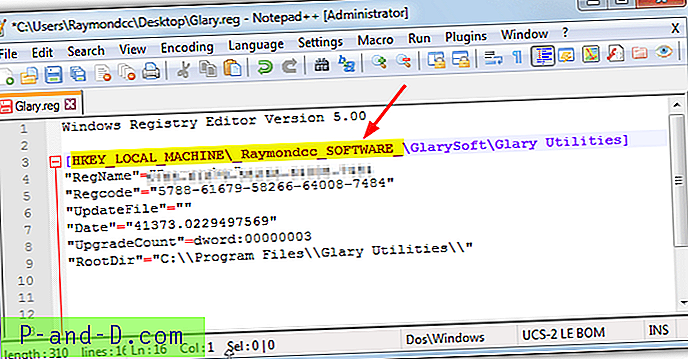
Zanim będzie można zaimportować plik rejestru do systemu, ten problem musi zostać naprawiony, a ścieżki muszą zostać poprawione. Nieprzestrzeganie tego oznacza, że dane w rejestrze są bezużyteczne. Tutaj pokazujemy dwa sposoby na zrobienie tego.
1. RegistryViewer
Przetestowaliśmy wiele edytorów rejestru i narzędzi, aby sprawdzić, czy mogą naprawić problem ścieżki podczas eksportowania klucza, ale tylko jeden z nich może to zrobić, RegistryViewer. Program nie jest tradycyjnym edytorem rejestru i w ogóle nie współpracuje z rejestrem lokalnym, ale jest specjalnie zaprojektowany do przeglądania rejestrów offline i eksportowania kluczy. RegistryViewer jest przenośny, chociaż niewielkim problemem jest to, że program jest archiwizowany w formacie RAR, więc będziesz potrzebował archiwizatora, który może obsługiwać pliki .RAR.
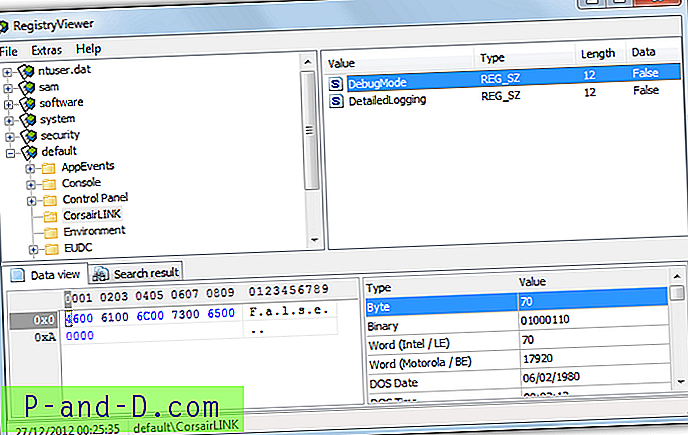
Istnieje kilka sposobów dodawania plików gałęzi rejestru do programu, albo upuść SOFTWARE, SAM, SECURITY, SYSTEM lub NTUSER.DAT do okna lub przejdź do Plik> Otwórz pliki rejestru. W tym oknie każdy plik może być indywidualnie zlokalizowany. Jest miejsce na dodanie DEFAULT i USERDIFF, ale prawdopodobnie nie będą wymagane. Wszystkie pliki rejestru oprócz jednego zwykle można znaleźć w Windows \ System32 \ Config, NTUSER.DAT znajduje się w folderze Users \ {nazwa użytkownika}.
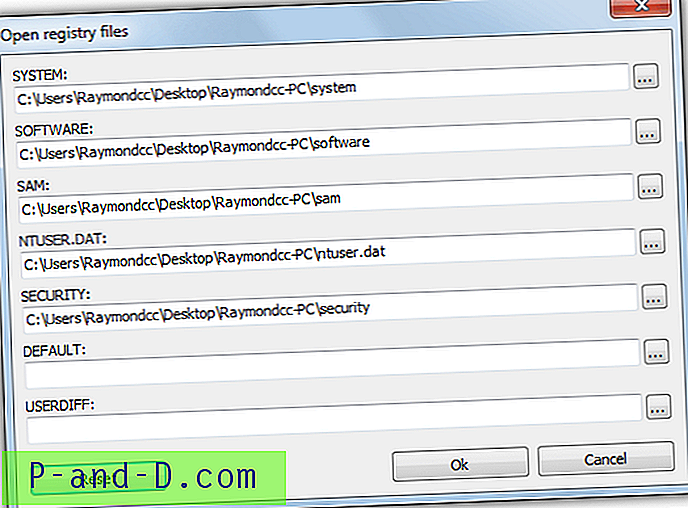
Gdy pliki gałęzi rejestru pojawiają się w programie, faktycznie pokazują się jako nazwy załadowanych plików, takie jak NTUSER.DAT. Ważna część dzieje się, gdy przeglądasz klucz, kliknij go prawym przyciskiem myszy i wybierz Eksportuj (Ctrl + E). Otwórz zapisany plik .REG w edytorze tekstu, a zauważysz, że ścieżki klawiszy są prawidłowe i nie wskazują niewłaściwej ścieżki, jak w Regedit.
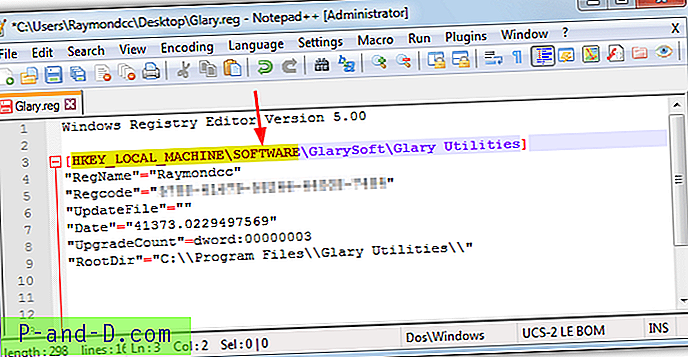
Może to być ogromna oszczędność czasu, jeśli masz wiele kluczy do wyeksportowania z rejestru offline. Przydatna opcja wyszukiwania umożliwia wyszukiwanie tekstu według nazwy klucza, nazwy wartości lub danych wartości. Kliknij wynik wyszukiwania w dolnym okienku, aby przejść bezpośrednio do klawisza. W programie RegistryViewer występuje problem z eksportem dużych ilości danych. Okazało się, że około 15 MB jest o wartości granicznej, zanim pojawi się błąd „Brak pamięci”. Problem prawdopodobnie nie zostanie rozwiązany, ponieważ program pochodzi z 2010 roku.
Pobierz RegistryViewer
2. Napraw wpisy rejestru za pomocą edytora tekstu
Przeglądarka rejestru to miła i łatwa metoda automatycznego eksportowania prawidłowych ścieżek rejestru do bezpośredniego importu do innego rejestru. Innym bardziej oczywistym sposobem jest zastąpienie niewłaściwych ścieżek kluczowych odpowiednimi ścieżkami w edytorze tekstu. Potrzebujesz edytora tekstu z funkcją znajdowania i zamieniania, Windows Notepad nie może tego zrobić, ale jest wiele takich, w tym Notepad ++ lub Notepad2 Mod.
Jedyną rzeczą, o której naprawdę musisz pamiętać, jest podanie niestandardowej nazwy zaimportowanej gałęzi, upewnij się, że nadasz jej unikalną nazwę, która prawdopodobnie nie spowoduje konfliktu z żadnym innym kluczem lub wartością przechowywaną w rejestrze.
1. Otwórz Regedit i zaimportuj gałąź rejestru offline, klikając HKEY_LOCAL_MACHINE i przechodząc do Plik> Załaduj gałąź.
2. Znajdź i załaduj plik gałęzi rejestru, a następnie nadaj mu unikalną nazwę. W tym przykładzie ładujemy gałąź rejestru SOFTWARE offline i nazywamy ją _Raymondcc_SOFTWARE_ Po zakończeniu wymiany żadne inne klucze lub wartości w rejestrze prawdopodobnie nie będą miały tej nazwy, więc nic innego nie będzie miało wpływu.
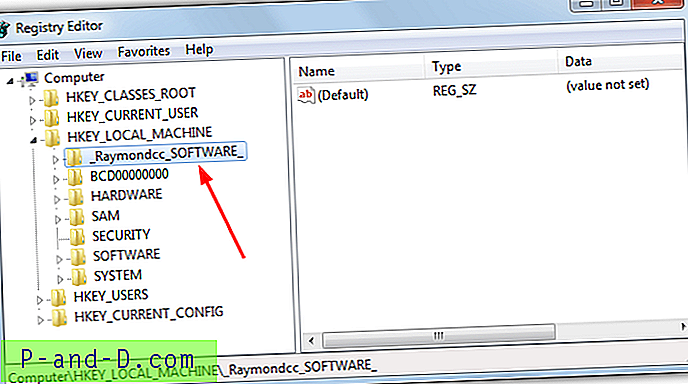
3. Znajdź klucz rejestru, który chcesz zapisać, i kliknij prawym przyciskiem myszy> Eksportuj, nadając plikowi nazwę. Załaduj .REG do edytora tekstu (nie klikaj go dwukrotnie, aby otworzyć), w tym przykładzie użyjemy popularnego Notepad ++.
4. W jednym z wierszy podświetl zarówno HKEY_LOCAL_MACHINE, jak i nazwę niestandardową z kroku 2, w naszym przypadku _Raymondcc_SOFTWARE_, a następnie kliknij Szukaj> Zamień (Ctrl + H). Wykonanie tego w ten sposób automatycznie wypełnia pole Znajdź co ciągiem do zastąpienia.
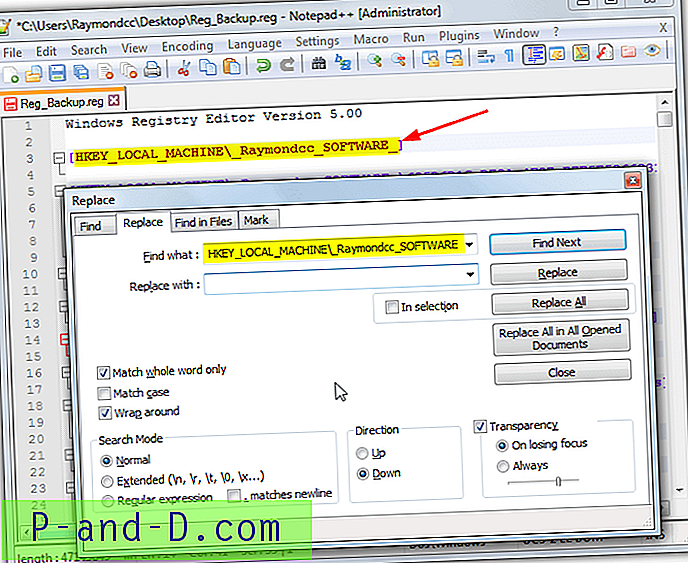
5. To, co umieścisz w polu Zamień na, zależy od tego, który plik gałęzi rejestru został załadowany do Edytora rejestru. Jeśli pierwotnie załadowałeś ul po lewej stronie poniżej, wpisz tekst po prawej stronie w polu Zamień na:
DOMYŚLNE - HKEY_USERS \ .DEFAULT
NTUSER.DAT - HKEY_CURRENT_USER
SAM - HKEY_LOCAL_MACHINE \ SAM
BEZPIECZEŃSTWO - HKEY_LOCAL_MACHINE \ SECURITY
OPROGRAMOWANIE - HKEY_LOCAL_MACHINE \ SOFTWARE
SYSTEM - HKEY_LOCAL_MACHINE \ SYSTEM
6. Kliknij Zamień wszystko, a wpisy powinny zostać zastąpione prawidłową ścieżką rejestru, ponownie zapisz plik. Plik .REG można teraz kliknąć dwukrotnie na dowolnym komputerze, a klucze zostaną zaimportowane do rejestru z prawidłowymi ścieżkami.





